如何在windows8.1安装应用
1、像在手机上安装软件一样,在Windows8.1中安装应用也是需要一个微软帐号的,所以这里需要先注册一个帐号才能使用Windows8.1应用中心安装应用。首先在主界面进入“应用中心”。

2、 在应用中心的右上角搜索应用的名称“QQ”。点击查找到的结果。

3、点击【安装】,这时候会验证你的权限。
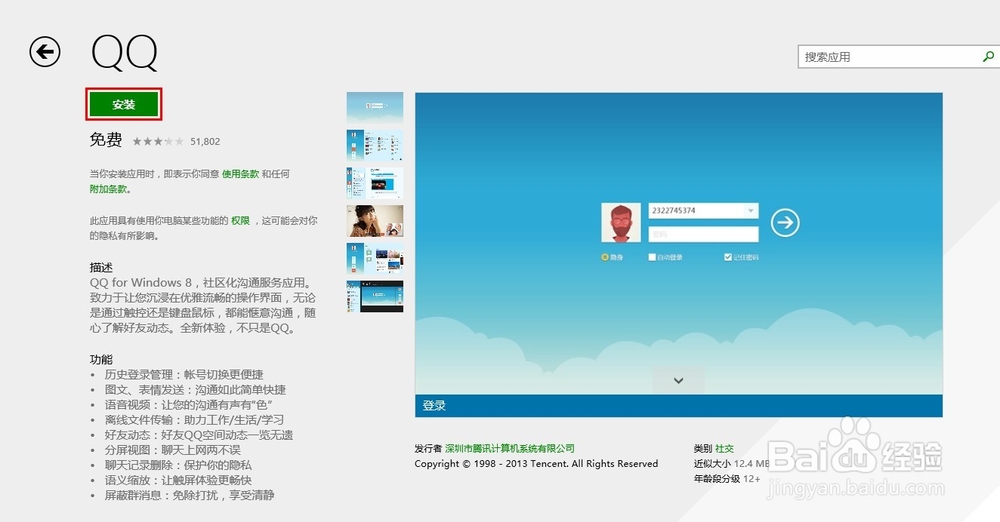
4、 输入你电脑设置的密码,点击【下一步】。

5、 这时候需要登录微软的帐号,输入你的微软帐号和密码,点击【下一步】。

6、 第一次绑定还需要验证你注册微软帐号时留下的手机或者邮箱,选择一种验证方式,点击【下一步】。

7、 笔者这里选择的是手机验证,所以输入手机收到的验证码,如果选择的是邮箱验证,同样会收到验证码,输入验证码后,点击【下一步】。验证过后,设置SkyDrive,直接点击【NEXT】即可。


8、 最后选择是否切换帐号,切换后就可以使用你绑定的微软帐号登录电脑。

9、 完成绑定后,可以看到QQ已经在安装了。安装后在主界面看不到安装的QQ,点击主界面的下一页的图标。
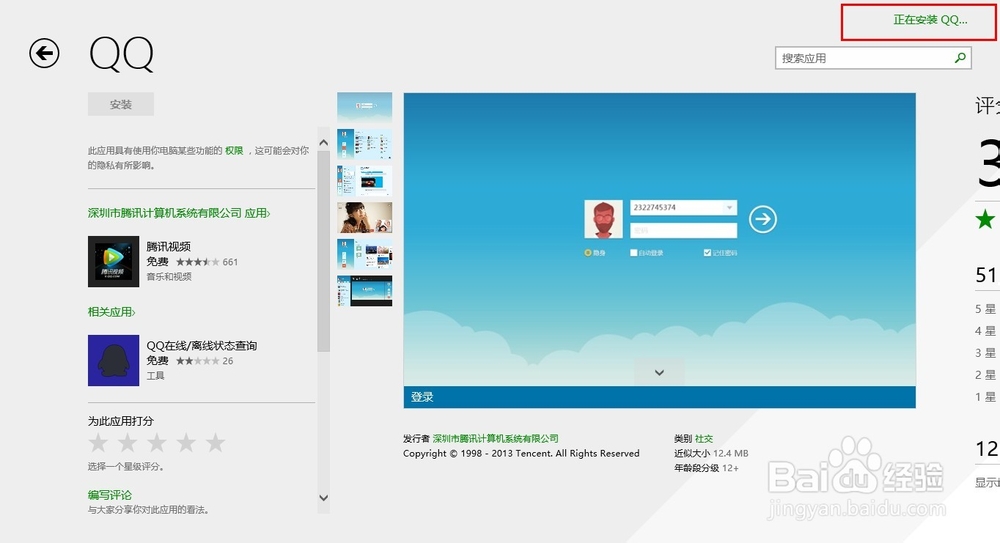
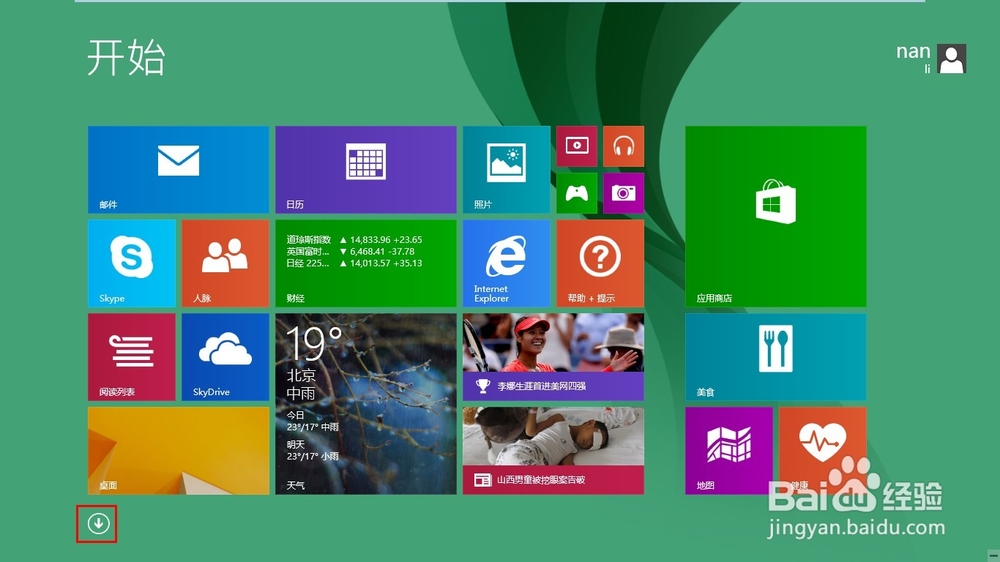
10、 可以看到所有安装的应用都放在下一页了,点击可以启动安装的应用。
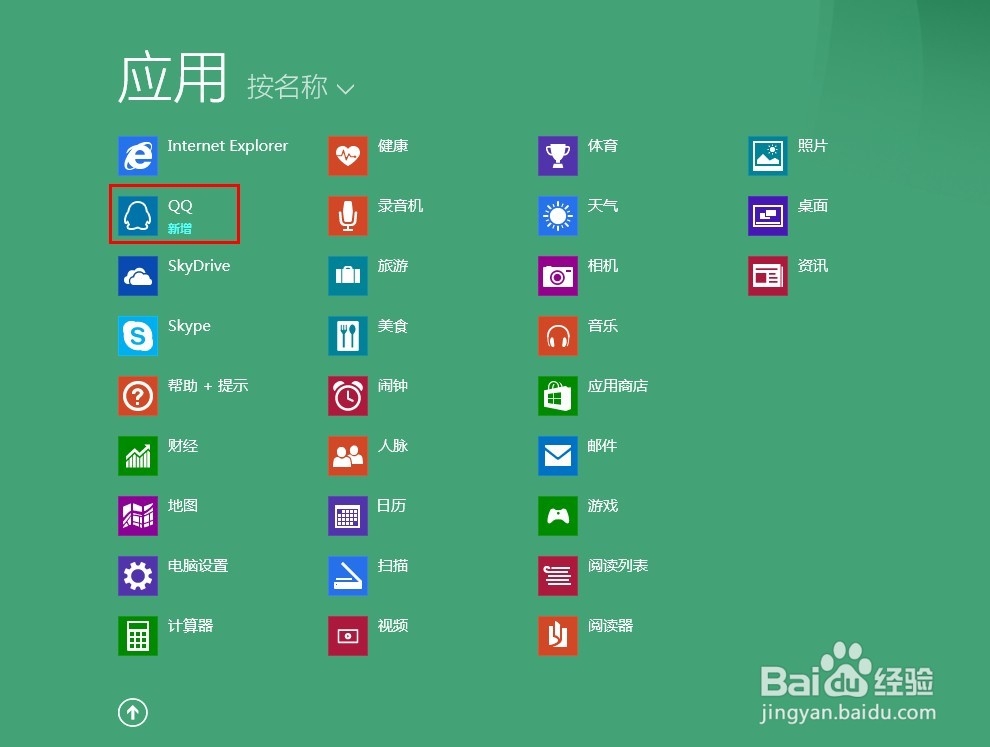
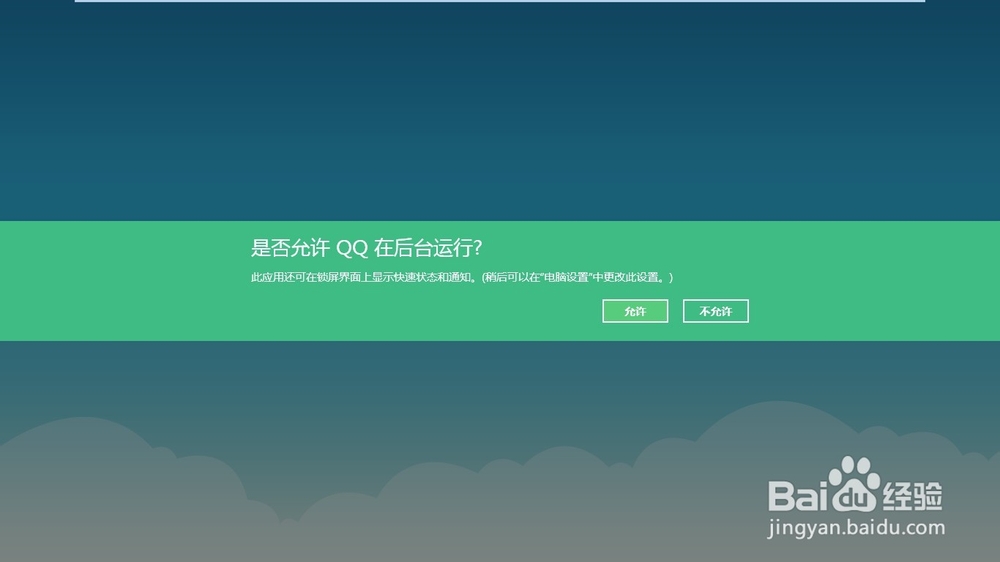

11、 需要注意的是,绑定在没有绑定帐号时发生,如果之前已经绑定了微软帐号是可以直接安装应用。
声明:本网站引用、摘录或转载内容仅供网站访问者交流或参考,不代表本站立场,如存在版权或非法内容,请联系站长删除,联系邮箱:site.kefu@qq.com。
阅读量:196
阅读量:55
阅读量:158
阅读量:165
阅读量:53